Google Photos podría ser considerado como uno de los mejores inventos que existen hasta el momento, el cual al ser utilizado en dispositivos móviles y en la versión web, nos ofrece una gran cantidad de beneficios a la hora de alojar o compartir material multimedia con nosotros mismos o los demás.
Según la opinión de determinado número de personas, Google Photos podría estar compitiendo fácilmente con lo que actualmente se admira en OneDrive, iCloud, DropBox e incluso con Flickr, mismos que se presentan de forma gratuita pero con determinado número de limitaciones al usuario final. La competencia se debería gracias a que “Google Photos” es completamente gratuito con un almacenamiento ilimitado siempre y cuando el usuario, acepte alojar su material únicamente en alta definición (es decir, con un máximo de 1080p o imágenes captadas con cámaras de hasta 16 Mpx). En el presente artículo trataremos de mencionar, determinado número de trucos que puedes llegar a usar con este servicio fácilmente, sin tener que emplear herramientas de terceros.
[quote]Recuerda: Usar Google Photos para ahorrar espacio interno de la microSD[/quote]
Google Photos – Pros y Contras de imágenes en alta definición
En la parte superior hemos mencionado, que puedes utilizar a Google Photos para guardar tus fotos de forma ilimitada siempre y cuando no sobrepases una calidad de 1080p en tus videos o una resolución de 16 Mpx en tus imágenes. Las ventajas son múltiples, ya que en ningún momento se nos dirá que el espacio ha caducado siempre y cuando adoptemos esta medida.
Por supuesto que también existen unas cuantas desventajas si tomamos en cuenta, que actualmente existe una gran cantidad de fabricantes que están intentando promover sus terminales, con cámaras fotográficas que superarían los 16 Mpx. Bajo dicho entorno y escenario, si llegas a tener imágenes o fotografías con 24 Mpx (y una excelentísima calidad en su resolución), tendrás que sufrir las consecuencias de una disminución en la calidad si vas a guardar todo este material en Google Photos gratuito.
1. Buscar personas, lugares u objetos en Google Photos
Los trucos que mencionaremos en el presente artículo son válidos tanto para usar, en dispositivos móviles Android como en iOS e inclusive, en la versión web. El primero de ellos habla de la posibilidad, de encontrar fotografías en Google Photos sobre una persona específica o el lugar en donde quizá nos encontramos de visita en un momento específico.
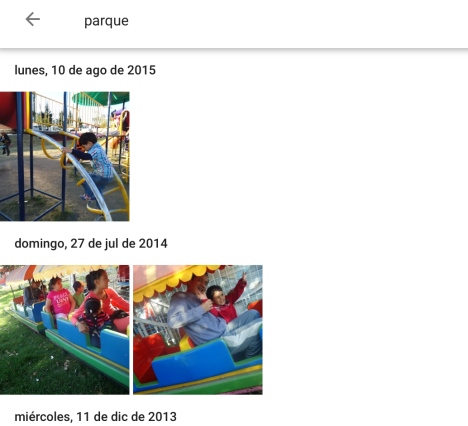
Buscar fotos según interés
Para ello, solamente tienes que tocar al botón de lupa (búsqueda) ubicado en la parte inferior derecha. Cuando lo hagas, sólo deberías escribir una palabra clave que identifique la fotografía que estas intentando encontrar. Por ejemplo, si escribes la palabra “matrimonio”, automáticamente Google Photos mostrará a todas las relacionadas con dicho evento aún cuando las mismas, no tengan ese nombre.
2. Agrupar fotos por rostros similares en Google Photos
Una segunda característica que seguramente no conocías de Google Photos, es aquella que nos permitiría agrupar a todas aquellas fotografías que le pertenezcan a una misma persona. Por ejemplo, si has subido a este servicio fotos de tus familiares y amigos, quizá necesites saber en cuál de ellas te encuentras tú, tu hijo o alguno de tus mejores amigos. Para el presente truco sugeriremos una serie de pasos secuenciales muy fáciles de seguir:
- Abre la aplicación Google Photos.
- Ahora toca el botón de búsqueda (lupa) de la parte inferior derecha de la interfaz.
- Busca la fotografía en donde se encuentre la imagen que deseas etiquetar.
- Cuando las elecciones, aparecerá una opción que dice “Quien es esta persona“.
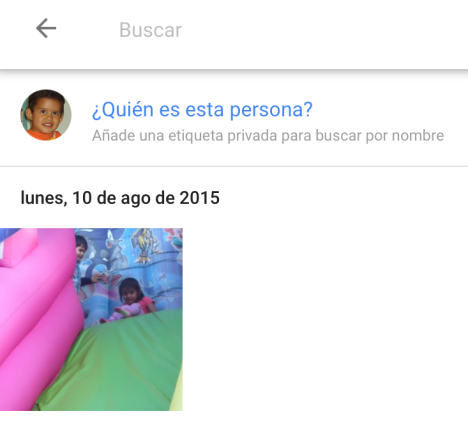
- Toca a dicha opción.
- Colocar el nombre que pertenezca a esa persona.
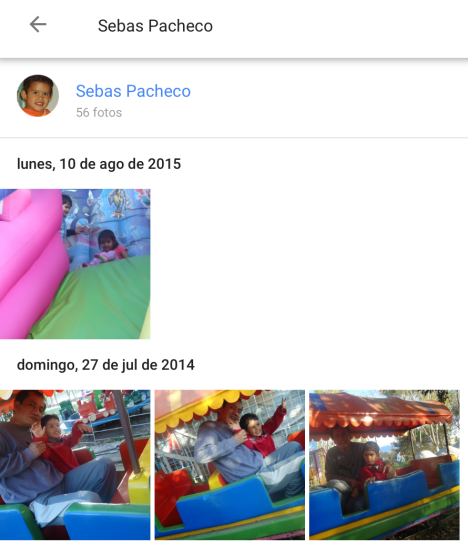
Con el truco que hemos mencionado, cada vez que desees encontrar fotografías en donde se encuentra dicha persona, solamente tendrías que activar la lupa y posteriormente escribir el nombre de la misma. Inmediatamente aparecerán todas aquellas fotografías en donde esta persona se encuentre.
Ahora bien, si por alguna razón ya no deseas tener dicha etiqueta para esa persona, también puedes llegar a eliminar la fácilmente con un sólo toque.
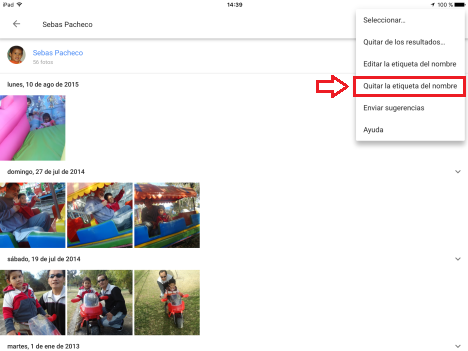
Para ello solamente tienes que tocar los 3 puntos de la parte superior derecha (que simbolizan a la opción de “más opciones”), momento en el que aparecerán unas cuantas opciones contextuales. Sólo tienes que elegir aquella que dice “quitar etiquetas” y listo, el nombre de esta persona desaparecerá de todas aquellas imágenes que hayas guardado en Google Photos.
3. Tipo de Copia de Seguridad en Google Photos
Los trucos que hemos mencionado anteriormente serán perfectamente útiles siempre y cuando, sigamos las reglas que nos impone Google Photos a la hora de guardar fotografías de forma ilimitada en alta resolución. Ahora bien, si quieres cambiar estas condiciones y no ser beneficiario de esta característica ilimitada, entonces deberías tratar de modificar unos cuantos elementos en los ajustes de este servicio. Para ello te sugerimos seguir los siguientes pasos:
- Ingresa a tu servicio de Google Photos
- Ahora selecciona las tres líneas (menú de hamburguesa) de la parte superior izquierda de la interfaz.
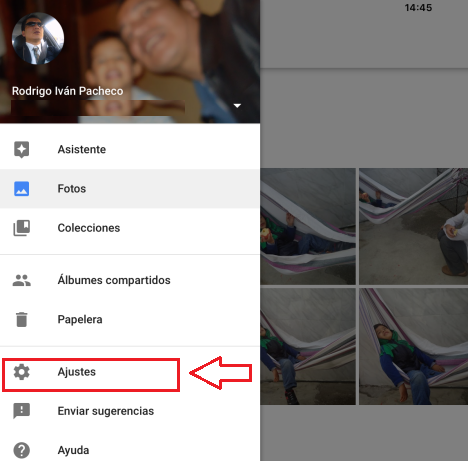
- Posteriormente a ello dirígete hacia los “Ajustes” de la parte inferior.
- Una vez allí, selecciona la opción que dice “Crear copias de seguridad y sincronizar” (generalmente es la primera opción).
Una vez que te encuentres en esta área de trabajo, fácilmente puedes llegar a variar cualquier tipo de elemento que desees según sea la configuración que quieras manejar. Por ejemplo, en determinados modelos de dispositivos móviles, puede llegar a cambiar el nombre de la cuenta asociada a Google Photos con tan sólo tocar al imagen de la fotografía. En algunas ocasiones esta característica no se puede variar, por lo que no sientas estrés si no lo puedes hacer.
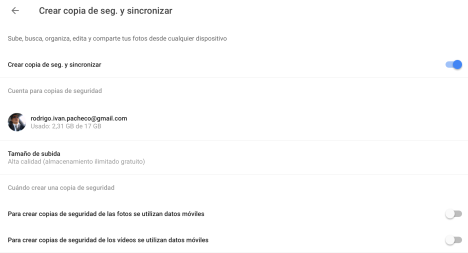
Un poco más abajo puedes ver a una opción que dice “Tamaño de Subida“, la cual simplemente nos está informando que actualmente estamos utilizando la versión gratuita de este servicio en Google Photos. Si la tocas, saltarás hacia otra ventana en donde puedes modificar esta condición, lo cual quiere decir, que usarás únicamente espacio dado por Google (generalmente 15 GB) si quieres que las subidas de tus imágenes se mantengan en la definición original.
Otras cuantas opciones más que encontrarás en esta área de los ajustes, te ayudarán a hacer que las fotografías, se suban a Google Photos utilizando la red Wi-Fi. Si siempre vas utilizar esta característica, entonces es necesario que dejes a los selectores desactivados (los que están ubicados hacia el lado derecho de cada opción). Si los activas, entonces estarás informando a Google Photos que las fotos pueden subirse indistintamente con una red Wi-Fi o con tu conexión de datos contratados.
4. Eliminar fotos después de subirlas a Google Photos
Al truco que mencionaremos a continuación lo debes utilizar, únicamente si estas completamente satisfecho de la resolución con la que se están guardando actualmente tus fotografías o videos en Google Photos, pues el proceso es irreversible y “no hay marcha atrás”. El mismo sugiere, que si ya tienes a todas tus imágenes en Google Photos, quizá ya no las vayas a necesitar en el terminal, debiendo por tanto tratar de eliminarlas desde allí para ahorrar algo de espacio en el almacenamiento interno.
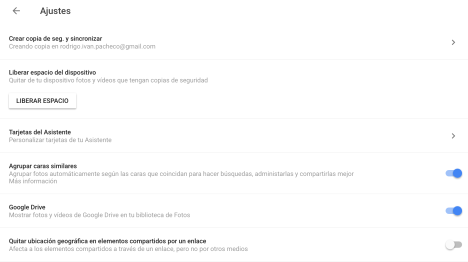
Para ello, sólo tendrías que volver hacia el área de los ajustes (como lo mencionamos anteriormente) y luego, tocar al botón que dice “Liberar Espacio”. En determinadas versiones del sistema operativo Android, esta característica en Google Photos esta etiquetada como “asistente”, por lo que debes tener cuidado a la hora de utilizar uno u otro método.
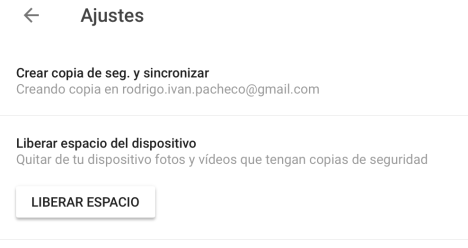
Asumiendo que tienes la interfaz que hemos colocado en la captura anterior, sólo tendrías que tocar al botón que dice “Liberar Espacio” para que todas las fotografías se eliminen automáticamente del dispositivo móvil. Recuerda que este paso es irreversible y por tanto, tendrás que conformarte con la resolución en alta definición de las fotografías guardadas en Google Photos ya que las originales (quizá en superalta resolución) se eliminarán definitivamente.
Por el momento hemos dado a conocer 4 trucos que quizá no conocías de Google Photos, aunque nuestro objetivo primordial es tratar de hacerte saber que existen en total unos 18 considerados como los más importantes, a los cuales los verás en futuras ediciones en este blog de “Android Fácil”.
Continuará en: 2da Parte sobre trucos para Google Photos




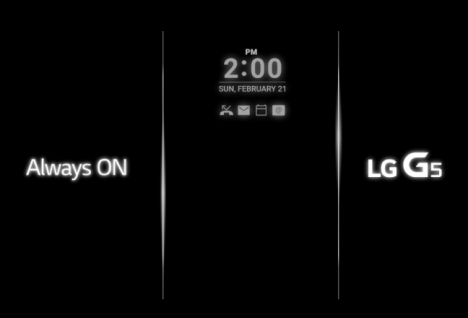




GIPHY App Key not set. Please check settings